Seleciona os objetos para a impressão em 3D e especifica o tamanho ou escala de saída.
SERVIÇOIMPRESSÃO3D (comando) Pesquisa
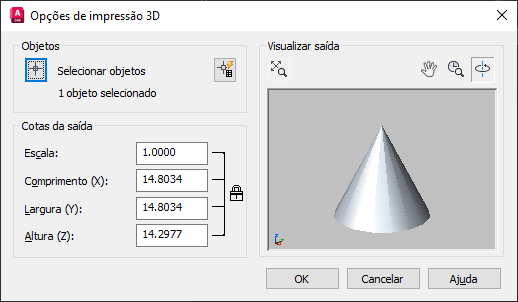
A caixa de diálogo Opções de impressão 3D é exibida quando você usa os comandos IMPRESSAO3D, SERVIÇOIMPRESSÃO3D ou AEC3DPRINT. É possível visualizar e modificar o tamanho ou especificar a escala de saída sem afetar as proporções gerais.
Quando você selecionar blocos ou referências externas (refex) que contêm uma combinação de tipos de objeto, somente os sólidos 3D e os objetos de malhas herméticas serão salvos no arquivo STL ou enviados para o Print Studio (se anteriormente instalado). Outros objetos são descartados.
Lista de opções
As seguintes opções são exibidas.
Objetos
Especifica objetos e filtros de seleção para a impressão em 3D.
- Selecionar objetos
-

Exibe a área de desenho, para selecionar os objetos que deseja imprimir. Para remover objetos do conjunto de seleção, selecione os objetos com a tecla Shift.
- Seleção rápida
-

Exibe a caixa de diálogo Seleção rápida, onde é possível especificar o conjunto de seleção de filtros, como as propriedades de cor ou de camada.
Cotas de saída
Define o tamanho dos objetos impressos ao definir a escala ou o tamanho.
- Escala
-
Especifica a escala dos objetos 3D selecionados.
- Comprimento (X)
-
Define o tamanho ao especificar a cota X da saída.
- Largura (Y)
-
Define o tamanho ao especificar a cota Y da saída.
- Altura (Z)
-
Define o tamanho ao especificar a cota Z da saída.
Visualização prévia de saída
Fornece uma visualização prévia dinâmica dos sólidos 3D selecionados e malhas bem fechadas. Ao modificar as cotas de saída, a visualização prévia permanece intacta.
- Extensões do zoom
-

Define a exibição para que a imagem caiba inteiramente na janela Visualização prévia. Esta caixa de diálogo é redimensionável. Se desejado, você poderá ampliar a visualização prévia.
- Pan
-

Move a imagem na horizontal e na vertical dentro da janela Visualização prévia. Também é possível efetuar o pan ao manter pressionada a roda do mouse ao movê-lo.
- Zoom
-

Altera a ampliação da visualização prévia. Para aumentar ou diminuir o zoom, selecione este botão e mantenha pressionado o botão esquerdo do mouse e arraste para cima ou para baixo.
Também é possível rodar a roda do mouse para aproximar ou afastar o zoom a qualquer momento.
- Órbita
-

Rotaciona a imagem na janela de visualização prévia quando você arrasta a imagem com o mouse.